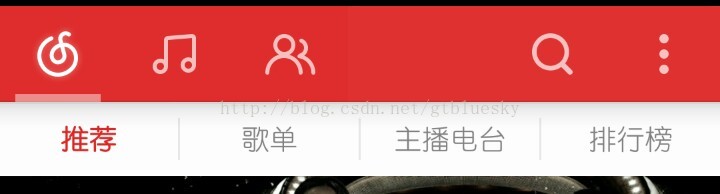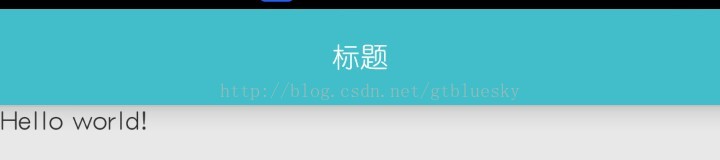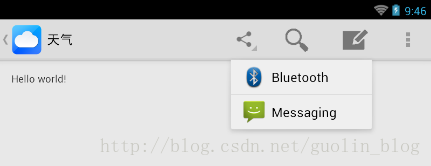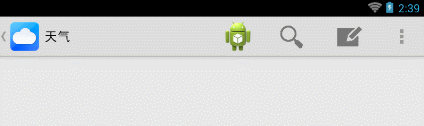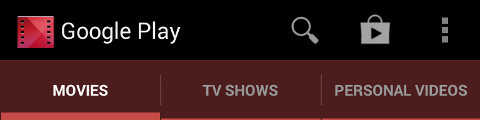Android ActionBar高階自定義——設定標題居中和新增控制元件
轉載地址:http://blog.csdn.net/gtbluesky/article/details/44656567
關於ActionBar的一些常見使用方法我已經在之前兩篇博文(Android ActionBar完全解析(上)和Android ActionBar完全解析(下))裡面介紹的比較完全了,然而在日常使用中我們會發現一些知名廠商的APP的ActionBar多姿多彩(其實我想說的是千奇百怪),那麼他們是如何做到的呢。首先我們先看一下一些典型的例子:
網易雲
Fuubo
如此看來是不是和Google官方提供的參考樣式不太一樣呢?尤其是QQ,基本上就不是遵循Google的設計規範來做的(這樣設計好不好另說,這裡我們只討論實現方法),那麼它們又是如何實現的呢?
首先我們知道ActionBar可以新增自定義的佈局樣式(setCustomView),那麼突破口就在這裡了,我們可以通過自定義佈局樣式,在這個佈局檔案裡面新增我們需要在ActionBar上面顯示的標題和控制元件等。
- @Override
- protectedvoid onCreate(Bundle savedInstanceState) {
- super.onCreate(savedInstanceState);
- setContentView(R.layout.activity_main);
- setCustomActionBar();
- }
- privatevoid setCustomActionBar() {
- ActionBar.LayoutParams lp =new ActionBar.LayoutParams(ActionBar.LayoutParams.MATCH_PARENT, ActionBar.LayoutParams.MATCH_PARENT, Gravity.CENTER);
- View mActionBarView = LayoutInflater.from(this).inflate(R.layout.actionbar_layout, null);
- ActionBar actionBar = getActionBar();
- actionBar.setCustomView(mActionBarView, lp);
- actionBar.setDisplayOptions(ActionBar.DISPLAY_SHOW_CUSTOM);
- actionBar.setDisplayShowCustomEnabled(true);
- actionBar.setDisplayShowHomeEnabled(false);
- actionBar.setDisplayShowTitleEnabled(false);
- }
res/layout/actionbar_layout.xml
- <RelativeLayoutxmlns:android="http://schemas.android.com/apk/res/android"
- android:layout_width="match_parent"
- android:layout_height="match_parent">
- <TextView
- android:id="@android:id/title"
- android:layout_width="wrap_content"
- android:layout_height="wrap_content"
- android:layout_centerInParent="true"
- android:text="標題"
- android:textColor="#ffffff"/>
- </RelativeLayout>
這樣即可設定ActionBar的標題居中顯示了,注意如果ActionBar上面有Action View的話,佈局會向中間收縮。
和標題居中類似,我們也可以在佈局上面新增其他控制元件,甚至我們可以這樣做
想必經過本文的介紹,各位現在已經能夠模仿寫出之前在本文開始的時候列舉的那些APP的ActionBar了吧。
限於篇幅的原因,在上篇文章中我們只學習了ActionBar基礎部分的知識,那麼本篇文章我們將接著上一章的內容繼續學習,探究一下ActionBar更加高階的知識。如果你還沒有看過前面一篇文章的話,建議先去閱讀。
新增Action Provider
和Action View有點類似,Action Provider也可以將一個Action按鈕替換成一個自定義的佈局。但不同的是,Action Provider能夠完全控制事件的所有行為,並且還可以在點選的時候顯示子選單。
為了新增一個Action Provider,我們需要在<item>標籤中指定一個actionViewClass屬性,在裡面填入Action Provider的完整類名。我們可以通過繼承ActionProvider類的方式來建立一個自己的Action Provider,同時,Android也提供好了幾個內建的Action Provider,比如說ShareActionProvider。
由於每個Action Provider都可以自由地控制事件響應,所以它們不需要在onOptionsItemSelected()方法中再去監聽點選事件,而是應該在onPerformDefaultAction()方法中去執行相應的邏輯。
那麼我們就先來看一下ShareActionProvider的簡單用法吧,編輯menu資原始檔,在裡面加入ShareActionProvider的宣告,如下所示:
- <menuxmlns:android="http://schemas.android.com/apk/res/android"
- xmlns:tools="http://schemas.android.com/tools"
- tools:context="com.example.actionbartest.MainActivity">
- <item
- android:id="@+id/action_share"
- android:actionProviderClass="android.widget.ShareActionProvider"
- android:showAsAction="ifRoom"
- android:title="@string/action_share"/>
- ......
- </menu>
接著剩下的事情就是通過Intent來定義出你想分享哪些東西了,我們只需要在onCreateOptionsMenu()中呼叫MenuItem的getActionProvider()方法來得到該ShareActionProvider物件,再通過setShareIntent()方法去選擇構建出什麼樣的一個Intent就可以了。程式碼如下所示:
- @Override
- publicboolean onCreateOptionsMenu(Menu menu) {
- MenuInflater inflater = getMenuInflater();
- inflater.inflate(R.menu.main, menu);
- MenuItem shareItem = menu.findItem(R.id.action_share);
- ShareActionProvider provider = (ShareActionProvider) shareItem.getActionProvider();
- provider.setShareIntent(getDefaultIntent());
- ......
- returnsuper.onCreateOptionsMenu(menu);
- }
- private Intent getDefaultIntent() {
- Intent intent = new Intent(Intent.ACTION_SEND);
- intent.setType("image/*");
- return intent;
- }
- //向特定程式傳送文字
- private Intent getDefaultIntent() {
- Intent intent = new Intent(Intent.ACTION_SEND);
- intent.setType("text/plain");
- intent.putExtra(Intent.EXTRA_TEXT, "Test actionbar's share function");
- return intent;
- }
可以看到,這裡我們通過getDefaultIntent()方法來構建了一個Intent,該Intent表示會將所有可以共享圖片的程度都列出來。重新執行一下程式,效果如下圖所示:
細心的你一定觀察到了,這個ShareActionProvider點選之後是可以展開的,有點類似於overflow的效果,這就是Action Provider的子選單。除了使用ShareActionProvider之外,我們也可以自定義一個Action Provider,比如說如果想要建立一個擁有兩項子選單的Action Provider,就可以這樣寫:
- publicclass MyActionProvider extends ActionProvider {
- public MyActionProvider(Context context) {
- super(context);
- }
- @Override
- public View onCreateActionView() {
- returnnull;
- }
- @Override
- publicvoid onPrepareSubMenu(SubMenu subMenu) {
- subMenu.clear();
- subMenu.add("sub item 1").setIcon(R.drawable.ic_launcher)
- .setOnMenuItemClickListener(new OnMenuItemClickListener() {
- @Override
- publicboolean onMenuItemClick(MenuItem item) {
- returntrue;
- }
- });
- subMenu.add("sub item 2").setIcon(R.drawable.ic_launcher)
- .setOnMenuItemClickListener(new OnMenuItemClickListener() {
- @Override
- publicboolean onMenuItemClick(MenuItem item) {
- returnfalse;
- }
- });
- }
- @Override
- publicboolean hasSubMenu() {
- returntrue;
- }
- }
接著修改menu資源,在裡面加入MyActionProvider的宣告:
- <menuxmlns:android="http://schemas.android.com/apk/res/android"
- xmlns:tools="http://schemas.android.com/tools"
- tools:context="com.example.actionbartest.MainActivity">
- <item
- android:id="@+id/action_share"
- android:actionProviderClass="com.example.actionbartest.MyActionProvider"
- android:icon="@drawable/ic_launcher"
- android:showAsAction="ifRoom"
- android:title="@string/action_share"/>
- ......
- </menu>
新增下拉導航 Drop-down Navigation
具體步驟:
1.首先需要一個SpinnerAdapter設定下拉item的內容和顯示的layout
2.實現ActionBar.OnNavigationListener這個介面,介面中有點選item的事件
3.設定navigation mode例如
ActionBar actionBar = getActionBar();
actionBar.setNavigationMode(ActionBar.NAVIGATION_MODE_LIST);
4.用 setListNavigationCallbacks()方法來實現下拉選項,例如
actionBar.setListNavigationCallbacks(mSpinnerAdapter, mNavigationCallback);
例如:
res/values/arrays.xml
- <?xmlversion="1.0"encoding="utf-8"?>
- <resources>
- <string-arrayname="action_list">
- <item>First</item>
- <item>Second</item>
- <item>Third</item>
- </string-array>
- ...
- </resources>
- @Override
- protectedvoid onCreate(Bundle savedInstanceState) {
- super.onCreate(savedInstanceState);
- setContentView(R.layout.activity_main);
- ActionBar actionBar = getActionBar();
- ...
- /** An array of strings to populate dropdown list */
- final String[] actions = getResources().getStringArray(R.array.action_list);
- /** Create an array adapter to populate dropdownlist */
- ArrayAdapter<String> adapter = new ArrayAdapter<String>(this, android.R.layout.simple_spinner_dropdown_item, actions);
- /** Enabling dropdown list navigation for the action bar */
- actionBar.setNavigationMode(ActionBar.NAVIGATION_MODE_LIST);
- /** Defining Navigation listener */
- ActionBar.OnNavigationListener navigationListener = new ActionBar.OnNavigationListener() {
- @Override
- publicboolean onNavigationItemSelected(int itemPosition, long itemId) {
- Toast.makeText(MainActivity.this, "You selected : " + actions[itemPosition], Toast.LENGTH_SHORT).show();
- returnfalse;
- }
- };
- /**
- * Setting dropdown items and item navigation listener for the actionbar
- */
- actionBar.setListNavigationCallbacks(adapter, navigationListener);
- }
新增導航Tabs
Tabs的應用可以算是非常廣泛了,它可以使得使用者非常輕鬆地在你的應用程式中切換不同的檢視。而Android官方更加推薦使用ActionBar中提供的Tabs功能,因為它更加的智慧,可以自動適配各種螢幕的大小。比如說,在平板上螢幕的空間非常充足,Tabs會和Action按鈕在同一行顯示,如下圖所示:
而如果是在手機上,螢幕的空間不夠大的話,Tabs和Action按鈕則會分為兩行顯示,如下圖所示:
下面我們就來看一下如何使用ActionBar提供的Tab功能,大致可以分為以下幾步:
1. 實現ActionBar.TabListener介面,這個介面提供了Tab事件的各種回撥,比如當用戶點選了一個Tab時,你就可以進行切換Tab的操作。
2.為每一個你想新增的Tab建立一個ActionBar.Tab的例項,並且呼叫setTabListener()方法來設定ActionBar.TabListener。除此之外,還需要呼叫setText()方法來給當前Tab設定標題。
3.最後呼叫ActionBar的addTab()方法將建立好的Tab新增到ActionBar中。
看起來並不複雜,總共就只有三步,那麼我們現在就來嘗試一下吧。首先第一步需要建立一個實現ActionBar.TabListener介面的類,程式碼如下所示:
-
相關推薦
Android ActionBar高階自定義——設定標題居中和新增控制元件
轉載地址:http://blog.csdn.net/gtbluesky/article/details/44656567 關於ActionBar的一些常見使用方法我已經在之前兩篇博文(Android ActionBar完全解析(上)和Android Action
Android 靈活的自定義頂部標題欄
實現功能: 1)自定義View標題欄佈局; 2)靈活的可以自己傳入型別,選擇所需要的控制元件來顯示隱藏 3)相對於我之前寫過的一篇,免繼承,可直接在佈局裡使用 4)直接可以在佈局控制元件裡設定屬性 老規矩,上幾張效果圖: 由效果圖可見,這個
自定義頂部標題欄和其事件監聽設定
iOS系統上方的工具欄很漂亮,也很實用,下面讓我們來仿製一下吧。 首先新建一個佈局檔案title.xml: <?xml version="1.0" encoding="utf-8"?> <LinearLayout xmlns:android="http:/
自定義iTerm2標題欄和bash顯示當前git branch資訊
先來一張效果圖: 怎麼樣?是不是很酷? 下面我來介紹怎麼做到的。 首先 <span style="font-size:24px;">mkdir ~/.bash cd ~/.bash git clone https://github.com/jimeh/gi
Android Studio3.0自定義apk輸出路徑和檔名
在專案的gradle檔案的android中新增如下配置 // 自定義apk輸出路徑和檔名,as3.0需要修改為一下寫法 applicationVariants.all { variant -> variant.outputs.all {
Android自定義載入等待Dialog彈窗控制元件(仿ios效果實現)
效果圖 使用說明 1、專案下的build.gradle新增 allprojects { repositories { ... maven { url 'https://www.ji
android開發之自定義屬性、View和使用
“自定義”這三字聽起來就像是一個高階程式設計師所擁有的一樣!太不接地氣了!come on,baby,讓我們成為高階程式設計師吧!哈哈! 第一步:首先建立一個工程專案,在專案中的res/values/下建立atts.xml檔案,在該檔案中: <?xml version
Android自定義SwitchButton左右滑動開關按鈕控制元件
以前在專案中做過一個類似滑動開關的、但是可惜的是隻能用點的方式去操作、總感覺不完美、在網上查閱資料後、稍稍的改進了一下、添加了滑動事件、封裝了一個 SwitchButton 的類、分享給大家、希望對大家有用 MySwitchButton.java public class MySwitchButton ex
Android創建自定義的布局和控件
一個 文件 xml文件 java 自己 想要 include tex andro Android的自帶布局有framelayout、linerlayout、relativelayout,外加兩個百分比布局,但是這些無法靈活的滿足我們的需要,所以我們要自己自定義並引入自己的布
android自定義View打造自己的專屬控制元件——風車控制元件
Android 自定義View——打造自己的專屬控制元件 前段時間看到一個天氣應用,介面做的很好看。裡面一個風車轉動動畫和一個日出日落的動畫挺有意思的,於是自己也照著他的介面做了一個。 先看一下介面 自定義View一般有兩種情況 繼承自原有控制元件
flutter - 點選事件(一) - 自定義一個方便的點選控制元件
android中,所有View都可以直接setOnClickListener, RN中也有TouchableHightlight這樣的控制元件可以直接套在外面,ios中也可以有UIControl 這樣的控制元件可以直接新增點選事件. 那麼flutter中有嗎? 答案自然是有. Ges
C#自定義類中操作主窗體控制元件,通過委託實現
主窗體中包含一個標籤label1和一個按鈕button1 程式碼如下: public void ChangeLabel(string text) { label1.Text = text; } private void button1_Click(o
iOS中自定義View實現layoutSubviews佈局子控制元件
iOS開發中,- (void)layoutSubviews{}方法及相關方法注意點!! ==== ```objectivec - (void)creatAutoLayoutUSE { // 一、layout相關方法 } ``` - (void)layoutSubviews
H5對自定義屬性的規定和新增獲取自定義屬性的方法
H5對自定義屬性的規定和新增獲取自定義屬性的方法 元素屬性那麼多,如何區分是自帶的屬性還是預設的屬性呢? H5規定自帶的屬性有個data- 字首,如data-index="1" <script> var divele = document.querySelector(
(Android新手上路)actionbar完全自定義標題佈局,告別繁瑣的actionbar設定,看別人的然後自己琢磨出來的
protected void onCreate(Bundle savedInstanceState) {super.onCreate(savedInstanceState);setContentView(R.layout.main_activity_one);setCustomActionBar();}pri
[Android] 自定義頂部標題欄
思路及實現步驟 1.定義標題欄佈局 2.自定義TitleActivity控制標題欄按鈕監聽 3.在TitleActivity中實現標題欄以下內容切換 效果如下: 首先定義標題欄 layout_title.xml <?xml v
Android自定義TextView 自定義設定圓角背景色
public class RoundTextView extends TextView { private int mBgColor = 0; private int mCornerSize = 18; public RoundTextView(Context cont
android中如何自定義標題欄
首先,修改標題欄的寬度和背景,在strings.xml中新增: <item name="android:background">@drawable/title_bg</item> </style> &l
android 反射實現自定義toast 自由設定消失時間
先上一張圖,再說話: 在android中,Toast是用來實現簡要資訊展示,與介面無關的一種無可點選操作的懸浮層,它和PopupWindow還有dialog不同,popupWindow和dialog是基於activity,detcorView來展示的,它們顯示的時候
UIAlertController設定自定義的標題和內容
我們知道,UIAlertController的標題和內容都是黑色的,但是在很多場景下都需要修改他們的顏色,比如在輸入錯誤時把提示資訊變為紅色,或者自定義標題的